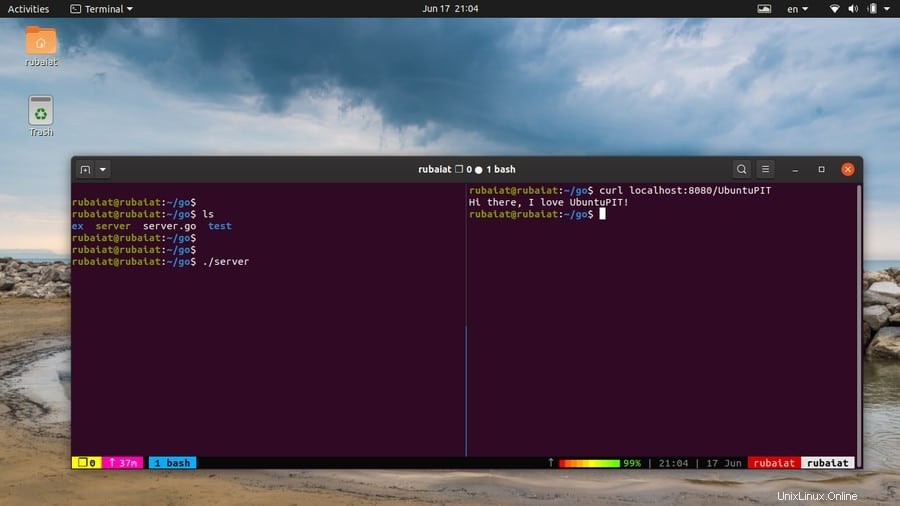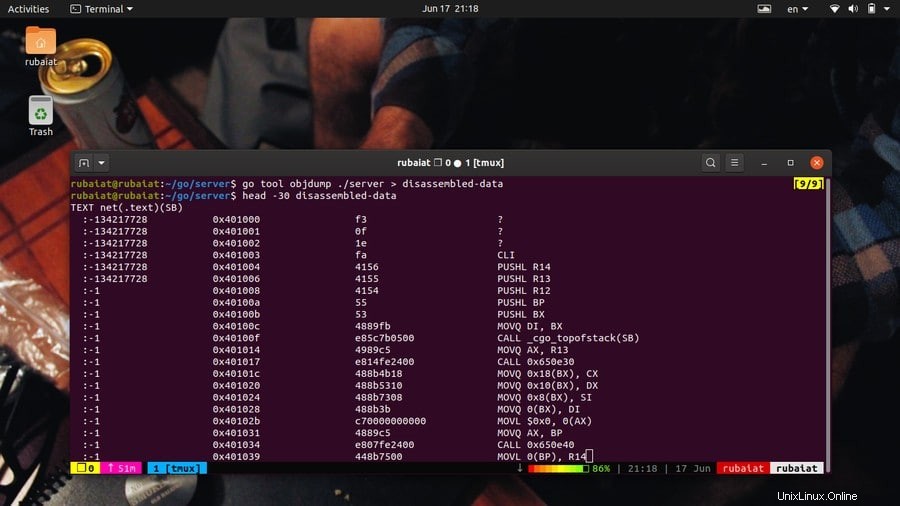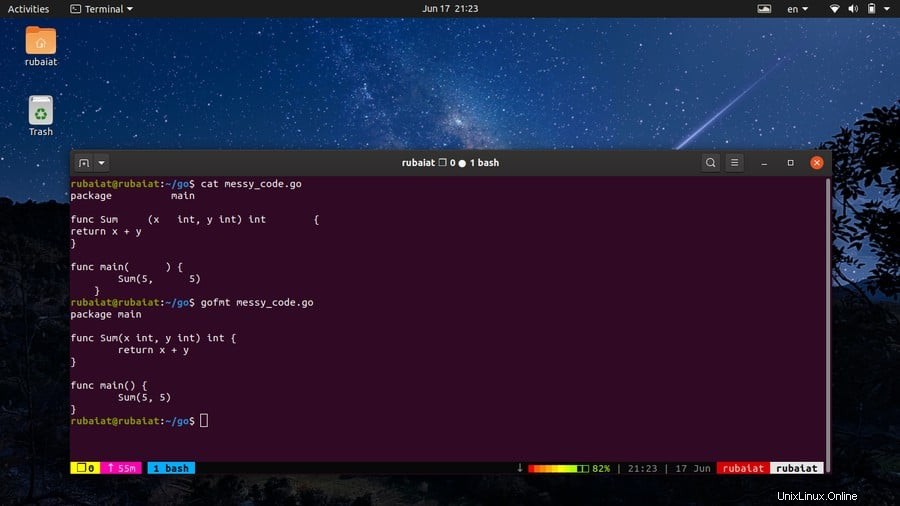Go è un linguaggio di programmazione tipizzato statico con un forte supporto per la concorrenza. È supportato da Google ed è pensato per progetti generici come lo sviluppo di applicazioni di sistema o app Web. Golang sta diventando sempre più popolare grazie al suo solido set di funzionalità e al supporto per le ultime pratiche di programmazione. Un gran numero di aziende è alla ricerca di sviluppatori Go attivi a causa del suo crescente utilizzo nelle applicazioni moderne. Gli sviluppatori possono utilizzare una serie di comandi go per aumentare la produttività della programmazione o la gestione del flusso di lavoro. In questa guida parleremo di alcuni di questi comandi per aspiranti sviluppatori di Go.
Utili esempi di comandi Go in Linux
Go fornisce una suite di strumenti utili per la gestione del processo di compilazione e del flusso di lavoro per i programmatori. Vengono richiamati tramite una serie di semplici comandi integrati direttamente in go. Stiamo delineando 40 comandi utili nella sezione seguente.
1. Crea un programma
Il comando go build consente agli sviluppatori di creare l'eseguibile binario per un determinato programma. Abbiamo creato un semplice programma server chiamato server.go per dimostrarlo. Ora creeremo questo programma usando go build.
$ go build server.go
Questo comando creerà un file eseguibile binario denominato server nella nostra directory di lavoro go. Puoi trovare il codice per il programma server da questa sezione del sito web di Golang. Ora possiamo eseguire il programma come qualsiasi altro strumento da riga di comando di Linux.
$ ./server
2. Esegui un programma senza crearlo
Gli sviluppatori di solito apportano modifiche graduali ai loro programmi in base ai test. È scomodo costruire il programma ogni volta che si apporta una leggera modifica. Fortunatamente, go ci consente di eseguire un programma anche senza crearlo in primo luogo.
$ go run server.go- -
Questo comando eseguirà il programma direttamente senza richiedere la compilazione del codice sorgente. È estremamente utile quando stai giocando con sottoprogrammi più piccoli.
3. Visualizza GOPATH attuale
Go gestisce i codici sorgente, gli oggetti e i file binari di un programma utilizzando l'area di lavoro Go. La radice di questo spazio di lavoro viene specificata utilizzando GOPATH variabile. Puoi trovare il percorso corrente del tuo Go Workspace usando il comando seguente.
$ go env GOPATH
Qui è dove devi mettere i tuoi file sorgente e compilarli. Sebbene sia possibile configurare più aree di lavoro Go, si consiglia di utilizzare un'area di lavoro distinta. Il sottocomando env fornisce anche molte altre informazioni, come vedremo più avanti.
4. Imposta Nuovo GOPATH
Da Go versione 1.8, i sistemi Unix specificano il $HOME/go directory come GOPATH predefinito. Tuttavia, puoi facilmente cambiarlo in una posizione diversa usando il seguente semplice comando.
$ go env -w GOPATH=$HOME/projects/go
Questo cambierà il tuo GOPATH in $HOME/projects/go . Puoi anche impostare GOPATH aggiungendo la seguente riga al tuo ~/.bash_profile . Basta aprire il file utilizzando il tuo editor di testo Linux preferito e aggiungere la riga successiva alla fine.
export GOPATH=$HOME/projects/go
Dopo aver salvato il file, esci ed esegui il comando seguente per riflettere le modifiche.
$ source ~/.bash_profile
5. Installa i pacchetti Go
Ogni programma go che scrivi o usi fa parte di un pacchetto go. I pacchetti Go non sono altro che una directory che contiene alcuni file go all'interno di /src directory. Possiamo installare i pacchetti go molto facilmente usando il comando go install.
$ go install test-app
Quando esegui questo comando, go cercherà prima la directory test-app in $GOROOT/src e poi in $GOPATH/src . Una volta trovato, go determinerà il punto di ingresso del pacchetto cercando il pacchetto principale nei file di origine. Go procederà quindi all'installazione di questo pacchetto e inserirà il binario dell'app di test in /bin directory del tuo spazio di lavoro.
6. Scarica e installa pacchetti
Golang sta godendo di una crescente popolarità tra un gran numero di sviluppatori FOSS. Di conseguenza, molti programmi utili vengono scritti utilizzando go. Puoi facilmente scaricare un pacchetto go di terze parti e installarlo utilizzando il seguente semplice comando.
$ go get host/example-project $ go get github.com/fatih/color
Questo comando scaricherà e installerà il popolare pacchetto di colori insieme a tutte le sue dipendenze. Puoi anche aggiornare il pacchetto in futuro utilizzando -u flag, come mostrato di seguito.
$ go get -u github.com/fatih/color
7. Elenca i pacchetti accanto alle dipendenze
Il tuo spazio di lavoro Go aumenterà nel tempo e potrebbe ospitare pacchetti che non sono più necessari. Puoi elencare tutti i pacchetti go installati e le loro dipendenze. Questo ti aiuterà a determinare quali pacchetti rimuovere dal tuo spazio di lavoro.
$ go list
Questo comando go richiede un percorso di importazione e fornirà informazioni su un pacchetto specifico. Per ottenere informazioni su tutti i pacchetti installati, è necessario utilizzare un carattere jolly speciale.
$ go list ./...
Esegui questo comando dal tuo GOPATH e go visualizzerà tutti i pacchetti installati nel tuo spazio di lavoro.
8. Correggi i pacchetti Go
Quando aggiorni la tua versione go, i programmi che utilizzano funzionalità precedenti potrebbero non funzionare. Go fornisce uno strumento utile per correggere questi programmi e riscriverli per utilizzare le nuove funzionalità del linguaggio. Dovrai usare il comando go fix per farlo.
$ go fix app/app.go
Questo comando riscriverà il file app.go per ospitare le API e le funzionalità Go più recenti. Usa il comando seguente per correggere intere applicazioni.
$ go tool fix app/
9. Rimuovi gli oggetti Go
Go crea file di oggetti durante la compilazione del programma e li archivia in una directory temporanea. Inoltre, molti strumenti go creano anche vari oggetti che occupano spazio di archiviazione. Ti consigliamo di sbarazzarti degli oggetti inutilizzati nel tempo.
$ go clean
Rimuoverà tutti gli oggetti go creati prima di eseguire questo comando. Usa il comando seguente per rimuovere tutti gli oggetti per un pacchetto specifico.
$ go clean -i app/
Il -i l'opzione clean cancellerà anche tutti i binari o gli archivi corrispondenti.
10. Visualizza le informazioni sull'ambiente
I programmatori possono facilmente trovare informazioni su varie variabili d'ambiente go. Il comando go env può essere utilizzato per visualizzare tutte le variabili di ambiente go nell'emulatore di terminale Linux.
$ go env
Stamperà tutte le variabili go, indipendentemente dal fatto che i loro valori siano impostati o meno. Per stampare il valore di una specifica variabile go, utilizzare il seguente formato.
$ go env VARIABLE $ go env GOCACHE
Abbiamo stampato il GOPATH in precedenza usando la sintassi sopra. È utile per recuperare particolari variabili di ambiente.
11. Crea segnalazioni di bug
Go è un linguaggio relativamente nuovo e lancia nuove funzionalità abbastanza spesso. Sebbene sia progettato con molta attenzione, a volte potresti dover affrontare bug o problemi indesiderati. Per fortuna, è molto conveniente generare segnalazioni di bug per il runtime go.
$ go bug
Quando esegui il comando precedente, si aprirà il browser predefinito e creerà una segnalazione di bug nel repository GitHub ufficiale di Go. Aggiungerà tutte le informazioni essenziali come le informazioni di sistema e le configurazioni di go.
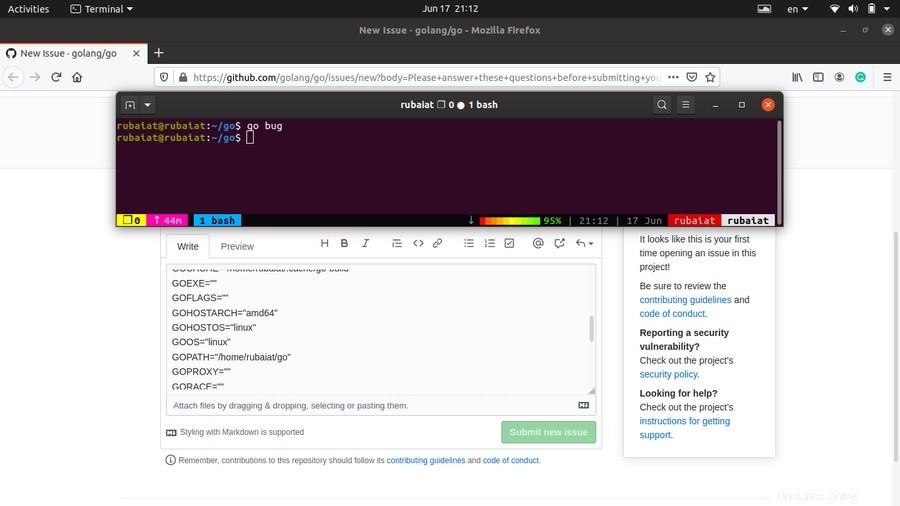
12. Riformatta le sorgenti dei pacchetti
Il runtime Go rende la formattazione estremamente comoda per gli sviluppatori. Puoi semplicemente avviare il tuo editor di codice Linux e iniziare a scrivere codice senza pensare a rientri o allineamenti. Una volta terminato, utilizza il comando go di seguito per formattare il codice in base ai consigli di Go.
$ go fmt [packages] $ go fmt server.go
Il secondo comando formatta il file server.go. Puoi anche passare in una directory contenente un sacco di file go per formattarli tutti. Go utilizzerà le schede per i rientri e gli spazi per gli allineamenti del codice.
13. Gestisci moduli
Tutti i comandi Go hanno un supporto predefinito per i moduli. I moduli in Go non sono altro che una raccolta di più pacchetti go. Il go.mod contiene tutti i pacchetti di terze parti per un'applicazione Go. Puoi facilmente creare questo file usando il seguente comando.
$ go mod <command> [arguments] $ go mod init app
Questo comando creerà un go.mod file per il nostro pacchetto di app personalizzate. Conterrà il nome del modulo e le informazioni sulla versione go. L'utility mod prende vari altri comandi oltre a init . Digita quanto segue per visualizzare le opzioni disponibili.
$ go help mod
14. Genera file Go
Golang consente agli sviluppatori di creare o aggiornare i file di origine Go utilizzando le direttive all'interno di fonti esistenti. Il comando generate viene utilizzato per fare ciò. Sebbene generate sia pensato per creare o aggiornare file Go, può essere utilizzato anche per eseguire altre attività.
$ go generate [-run regexp] [-n] [-v] [-x] [build flags] [file.go... | packages]
Quando esegui go generate, cercherà le direttive del seguente formato nei tuoi file go source.
//go:generate command argument...
Generate eseguirà il comando una volta trovata la direttiva all'interno del tuo go source. Tieni presente che non possono esserci spazi prima o all'interno di "//go “.
15. Aggiorna le dipendenze dei pacchetti
In precedenza, abbiamo mostrato come installare o aggiornare i pacchetti utilizzando l'utilità go get. Tuttavia, quando si lavora su progetti più grandi, sarà spesso necessario aggiornare le dipendenze del pacchetto. Il comando seguente aggiorna tutti i pacchetti Go presenti nel tuo GOPATH.
$ go get -u all
Tuttavia, dovresti usare GOPATH diversi per progetti diversi. Si assicurerà che l'aggiornamento dei pacchetti nel progetto A non interrompa il progetto B. Puoi anche aggiornare un pacchetto a una versione specifica usando il suffisso '@ '.
$ go get [email protected]
16. Aggiornamenti del pacchetto di prova
Una volta completato l'aggiornamento, assicurati che tutti i tuoi vecchi progetti funzionino perfettamente. Puoi usare il seguente semplice comando per farlo dal tuo terminale.
$ go test all
Questo comando verificherà se le applicazioni funzionano come previsto dopo gli aggiornamenti del pacchetto. Puoi anche testare un singolo progetto specificando il percorso di importazione del progetto.
$ go test app/
Verrà visualizzato un riepilogo delle informazioni sui risultati del test.
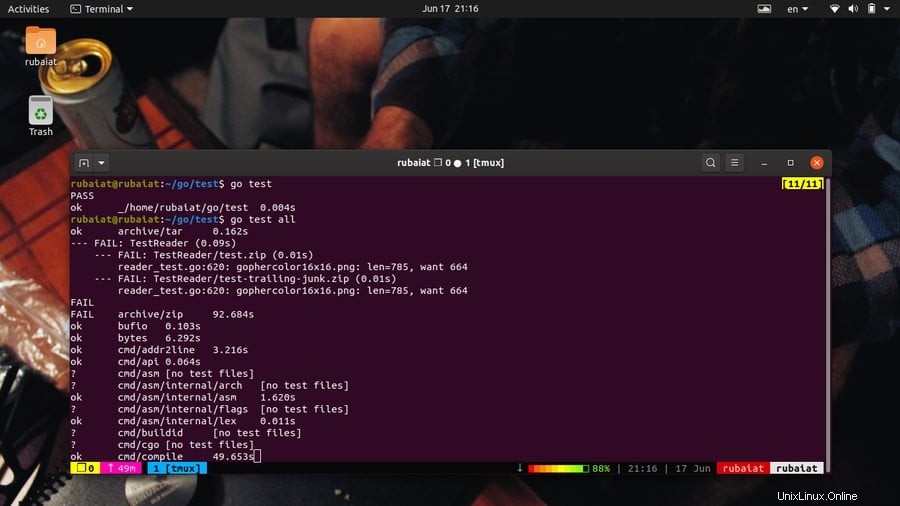
17. Trova gli errori nei pacchetti
Go fornisce uno strumento flessibile per rilevare errori o errori insospettati nel file sorgente. Il comando go vet utilizza l'euristica per trovare l'uso sospetto di costrutti, che spesso portano a errori reali. Il comando seguente controlla il pacchetto che si trova nella directory corrente per tali errori.
$ go vet
Puoi anche specificare i pacchetti utilizzando il percorso di importazione, come mostrato nell'esempio seguente.
$ go vet app/
Usa il comando seguente per trovare maggiori informazioni sul veterinario e le sue opzioni disponibili.
$ go doc cmd/vet
18. Scarica i moduli nella cache
Puoi scaricare i moduli Go nella tua cache locale. Questo è molto utile quando si lavora su progetti più grandi e renderà gli aggiornamenti delle app più facili nel tempo. Il comando per questo appare come di seguito.
$ go mod download [-x] [-json] [modules]
Passa semplicemente il nome del modulo, come mostrato di seguito.
$ go mod download example-project/app
Dalla versione Go 1.11, i moduli scaricati sono archiviati in $GOPATH/pkg/mod . Il -x le opzioni mostrano quali comandi verranno eseguiti dal download del mod. Il -json flag stampa un insieme di oggetti JSON che descrivono il modulo scaricato sull'output del terminale.
19. Mantieni le dipendenze dei moduli
Il comando go mod tidy ci consente di aggiungere dipendenze mancanti o eliminare moduli inutilizzati. Questo comando go aiuta a mantenere le dipendenze dei moduli e a mantenere le tue applicazioni il più snelle possibile. Basta eseguire il seguente semplice comando per farlo.
$ go mod tidy [-v]
Assicurati di eseguirlo dalla directory principale del tuo progetto. Puoi controllare il file go.mod per vedere quali dipendenze sono state aggiunte o eliminate. Il -v flag, se utilizzato, fa in modo che Tidy visualizzi quali moduli sono stati rimossi per l'errore standard.
20. Crea una copia delle dipendenze fornita dal fornitore
Go consente agli sviluppatori di creare una copia fornita dal fornitore delle dipendenze del modulo. Questo reimposta semplicemente la directory del fornitore del modulo principale e include tutti i pacchetti necessari per creare o testare i pacchetti che si trovano nel modulo principale.
$ go mod vendor [-v]
Il comando precedente crea una copia fornita dal fornitore delle dipendenze del modulo principale. Se utilizzi l'opzione -v, visualizzerà i nomi dei moduli e dei pacchetti forniti dal fornitore con l'errore standard del sistema.
21. Verifica le dipendenze dei moduli
I programmatori possono facilmente verificare se tutte le dipendenze dei moduli attuali hanno il contenuto previsto o meno. Il comando di verifica "go mod" verifica che eventuali dipendenze nella cache locale siano state modificate dal download. Il comando assume il formato seguente.
$ go mod verify
Il comando precedente stamperà "tutti i moduli verificati ' se le dipendenze del modulo non sono modificate. Altrimenti, segnalerà quali moduli sono stati modificati e causerà un'uscita diversa da zero. Questo semplice strumento può aiutare gli sviluppatori a determinare l'integrità delle loro dipendenze.
22. Mostra perché sono necessari pacchetti/moduli
Puoi vedere perché determinati moduli o pacchetti sono richiesti nella tua applicazione. Questo è utile se stai lavorando con il codice di qualcun altro o stai cercando di capire cosa fanno determinate cose in un progetto specifico. Il comando "perché" dello strumento mod ci consente di farlo.
$ go mod why [-m] [-vendor] packages... $ go mod why golang.org/x/text/language golang.org/x/text/encoding
La prima è la sintassi generale e la seconda è un esempio. Stampa perché la lingua e codifica i pacchetti sono obbligatori nell'applicazione.
23. Smonta i binari Go
Se utilizzi Go per la programmazione di sistemi o applicazioni intensive come i giochi, dovrai analizzare i tuoi eseguibili di tanto in tanto. Go fornisce una serie di strumenti per l'analisi dei binari. In questo esempio, esamineremo il comando objdump. Smonta gli eseguibili go e funziona come il comando objdump di Linux.
$ go tool objdump [-s symregexp] binary
Questa è la sintassi supportata per objdump. È necessario utilizzare l'utilità dello strumento go per utilizzare objdump. Il comando seguente disassembla un binario go denominato server.go.
$ go tool objdump ./server
È possibile limitare lo smontaggio a simboli specifici utilizzando l'opzione -s. Smonterà solo i simboli il cui nome corrisponde a symregexp . Di solito vorrai salvare l'output per un'ispezione dettagliata.
$ go tool objdump ./server > disassembled-data
24. Visualizza l'API esportata per i pacchetti
Puoi facilmente visualizzare le API esportate da un set di pacchetti Go. Dovrai utilizzare lo strumento API del comando go per farlo. Dai un'occhiata da vicino al comando seguente per vedere come funziona.
$ go tool api
Questo stamperà le API per i tuoi pacchetti go nell'output standard. Reindirizza l'output su un file se vuoi salvare l'output di questo comando.
25. Usa Go Assembler
Go viene fornito con un assembler integrato che consente agli sviluppatori di creare file oggetto dal codice sorgente dell'assembler. Anche se userai raramente l'assemblaggio con go, avere la possibilità di farlo non fa male. Scrivi semplicemente il codice assembly all'interno del tuo pacchetto go. È quindi possibile invocare l'assembler go, come illustrato di seguito.
$ go tool asm test.s $ go tool asm new-test.asm
Di solito, i programmatori di sistema utilizzano l'assembly per aumentare le prestazioni di una sezione critica del codice. Anche go implementa alcune parti del pacchetto matematico usando assembly, come il calcolo pi.
26. Stampa l'ID build di binari
L'ID build di un binario ELF è una rappresentazione univoca delle informazioni di build. Go fornisce una semplice utility per visualizzare queste informazioni direttamente dal tuo terminale. Guarda l'esempio qui sotto per vedere come funziona.
$ go tool buildid server
Questo stamperà il build-id dell'eseguibile binario denominato server. Viene creato quando si genera il file binario tramite go build o altri strumenti di compilazione. Puoi abbinarlo all'output del comando file. Esegui il comando seguente e cerca la sezione Vai BuildID.
$ file server
27. Usa lo strumento CGO
Una delle caratteristiche principali di Go è la sua interoperabilità con le basi di codice C. Puoi utilizzare i codici C all'interno delle sorgenti Go e viceversa. Puoi quindi generare il binario usando il solito go build o install dalla radice del tuo pacchetto. In alternativa, puoi utilizzare il cgo strumento del runtime go.
$ go tool cgo [cgo options] [-- compiler options] gofiles...
$ go tool cgo app/ccode.go
Consulta la documentazione di seguito per vedere quali opzioni sono disponibili per cgo.
$ go doc cmd/cgo
28. Usa Go Compile
Per impostazione predefinita, il comando go build o run non crea file oggetto. È possibile utilizzare l'utilità di compilazione del comando go per generare un file oggetto. Funzionerà solo quando utilizzi lo strumento go, come illustrato nell'esempio seguente.
$ go tool compile server.go
Questo comando crea un eseguibile binario chiamato server e un file oggetto chiamato server.o. L'utilità di compilazione offre anche una miriade di utili funzionalità. Puoi controllare una panoramica dettagliata della compilazione eseguendo il comando seguente.
$ go doc cmd/compile
29. Usa Go Dist
L'utilità dist consente agli sviluppatori di avviare, creare e testare il runtime go dal proprio terminale. Ha la seguente sintassi.
$ go tool dist [command]
Alcuni dei comandi disponibili sono banner, bootstrap, clean, list, env e version. Puoi trovare un elenco di tutti i comandi supportati eseguendo quanto segue.
$ go doc cmd/dist
Ad esempio, il frammento di codice seguente stampa il banner di installazione Go utilizzando lo strumento dist.
$ go tool dist banner
Utilizzare il comando seguente per elencare tutte le piattaforme supportate per Go. Verrà visualizzato un output JSON che indica il sistema operativo, l'architettura e il supporto CGO.
$ go tool dist list -json
30. Usa lo strumento Gofmt
Gofmt è un'altra delle utility di formattazione del codice sorgente di Go. Funziona in modo abbastanza simile a fmt . In effetti, quando usi go fmt, lo chiama sotto il cofano. Gofmt ha la seguente sintassi.
$ gofmt [flags] [path ...]
Ad esempio, il comando seguente riformatterà il file di origine test.go e lo stamperà sullo standard output. Se fornisci un percorso invece di un nome file, gofmt proverà a riformattare tutti i file .go all'interno di quella directory.
$ gofmt test.go
Contrariamente a fmt, gofmt non riscrive le modifiche al file originale. Dovrai utilizzare -w bandiera per farlo. Utilizzare il comando seguente per ottenere un elenco di tutti i flag disponibili.
$ go doc cmd/gofmt
31. Usa lo strumento Link
L'utilità Link legge l'archivio go o l'oggetto per un pacchetto main e crea un eseguibile binario contenente tutte le sue dipendenze. Viene invocato utilizzando lo strumento go e ha la sintassi seguente.
$ go tool link [flags] main.a
Ad esempio, il comando seguente combinerà il file server.o con le sue dipendenze e sputerà un file binario.
$ go tool link server.o
Link supporta un gran numero di flag che consentono agli sviluppatori di gestire o controllare il processo di compilazione. Puoi trovarne un elenco dettagliato eseguendo il comando seguente.
$ go doc cmd/link
32. Stampa l'elenco dei simboli
È possibile stampare l'elenco dei simboli contenuti in un file oggetto, un archivio o un eseguibile utilizzando lo strumento go nm. I simboli sono semplicemente nomi di oggetti globali come i metodi utilizzati da un file oggetto. La sintassi di questo comando è mostrata di seguito.
$ go tool nm [options] file...
$ go tool nm server.o
L'output stampa ogni simbolo in una nuova riga. Sono separati da tre campi separati da spazi, che rappresentano l'indirizzo, il tipo e il nome del simbolo. È possibile visualizzare l'elenco dei tipi di simboli da questa pagina della documentazione Go. Le opzioni includono dimensione, tipo, ordinamento e n.
33. Gestisci archivi Go
Go consente agli sviluppatori di creare, modificare o estrarre archivi. Lo strumento go nm ci consente di eseguire tali operazioni binarie. È una simulazione di base del tradizionale strumento ar in Unix. La sintassi per questo comando è mostrata di seguito.
$ go tool pack op file.a [name...]
L'op sta per operazioni. Pack consente diverse operazioni, inclusa la creazione di un archivio, l'aggiunta all'archivio e l'estrazione.
$ go tool pack r server.a server.o
Questo comando aggiunge il file server.o all'archivio server.a. Puoi vedere l'elenco di tutti i codici OP disponibili eseguendo il comando seguente.
$ go doc cmd/pack
34. Visualizza i dati di profilazione
Go viene fornito con un eccellente supporto per la profilazione. Se stai sviluppando applicazioni ad alta intensità di risorse o programmazione per macchine con specifiche basse, la profilazione ti aiuterà ad aumentare significativamente le prestazioni. L'utilità pprof del comando go ci consente di visualizzare e interpretare i dati di profilazione.
$ go tool pprof binary profile $ go tool pprof ./app cpu.prof
Puoi lavorare con entrambi i profili CPU e Memoria. Inoltre, pprof consente anche agli sviluppatori di analizzare i dati di profilazione in remoto sul web. Sebbene l'avvio dei programmatori di Go possa trovare l'API un po' complicata, abbiamo riscontrato che il guadagno in termini di prestazioni vale la curva di apprendimento.
35. Visualizza i file di traccia
Go fornisce un eccellente supporto per la concorrenza tramite goroutine. Tuttavia, vediamo spesso sviluppatori che scrivono codice simultaneo che difficilmente avvantaggia i loro programmi. Ciò accade a causa della parallelizzazione inefficace, che causa latenza, contesa e altri problemi di prestazioni. Per fortuna, puoi utilizzare l'utility go trace per visualizzare come funzionano le tue goroutine.
$ go tool trace trace.out
Questo comando visualizzerà il file di traccia trace.out per un determinato programma, che può essere generato in più modi. Puoi utilizzare il test iniziale comando, runtime/trace.Start o il net/http/pprof pacchetto per la creazione di un file di traccia per la tua applicazione. Dai un'occhiata a questo link per saperne di più.
36. Converti l'output di prova in JSON
L'utilità della riga di comando go fornisce un modo efficace per convertire l'output di test in JSON. È possibile salvare questo output JSON per un'ispezione successiva o utilizzarlo per ulteriori elaborazioni. Il comando seguente ci mostra come farlo usando l'utilità test2json di Golang.
$ go tool test2json [-p pkg] [-t] [./pkg.test -test.v]
$ go tool test2json -p example.go -t example_test.go
La prima riga contiene la sintassi per test2json comando, mentre il secondo è un esempio funzionante. Visualizzerà l'output JSON direttamente sulla console. Puoi salvare questi dati facilmente utilizzando un semplice reindirizzamento.

37. Usa lo strumento Addr2line
Go fornisce una simulazione minima dello strumento GNU addr2line per mezzo del comando go addr2line. Traduce gli indirizzi in numeri di riga nel tuo programma. Può essere davvero vantaggioso per programmatori di sistemi e debugger.
$ go tool addr2line binary
Quando viene invocato in questo modo, questo comando leggerà gli indirizzi esadecimali. Per ogni indirizzo, visualizza il nome della funzione e il numero di riga corrispondente a quell'indirizzo. Puoi trovare maggiori informazioni su questo strumento usando il comando seguente.
$ go doc cmd/addr2line
38. Visualizza la pagina della guida
La pagina della guida di go contiene informazioni riepilogative dei comandi go standard. È utile per cercare rapidamente l'utilizzo e la sintassi dei comandi quotidiani. Puoi richiamare la pagina della guida eseguendo uno dei seguenti semplici comandi.
$ go help $ go --help
Inoltre, puoi anche stampare le informazioni per un comando specifico utilizzando la sintassi seguente.
$ go help <topic> $ go help install
39. Mostra la documentazione Go
Go fornisce una documentazione approfondita per le utilità di runtime e i comandi standard. Questi sono estremamente utili se vuoi padroneggiare i fondamenti del Golang e apprendere le migliori pratiche. Puoi richiamare la documentazione in uno dei seguenti modi.
$ man go
Questo stamperà un manuale di base per Go. Tuttavia, go fornisce manuali individuali per ogni comando. Puoi trovare informazioni dettagliate per un comando specifico eseguendo quanto segue.
$ man go-<topic> $ man go-install
Per accedere alla documentazione per vari strumenti go, utilizzare il comando go doc. Il comando seguente mostra la documentazione per l'utilità go link.
$ go doc cmd/link
40. Visualizza le informazioni sulla versione
Golang è una lingua relativamente nuova, quindi è molto comune avere differenze tra le varie versioni. Molte funzionalità non sono affatto disponibili per le versioni precedenti. Quindi, devi assicurarti che la tua installazione go soddisfi i requisiti per determinate funzionalità.
$ go version
Il comando precedente ti mostrerà quale versione del runtime go è installata nella tua macchina. Puoi usarlo per assicurarti che il tuo codice funzioni allo stesso modo nell'ambiente di produzione come nel tuo computer di sviluppo.
Pensieri finali
Golang sta godendo di un'enorme popolarità grazie al suo robusto set di funzionalità e prestazioni. I giganti della tecnologia come Google e Netflix stanno utilizzando Go per creare le loro applicazioni di punta. Uno dei motivi principali alla base della continua popolarità di Go è la sua toolchain standard. Le utilità standard sono spesso più che sufficienti anche per i progetti più grandi. E sono facilmente accessibili tramite semplici comandi go. In questa guida, abbiamo delineato tutti i principali comandi necessari per aumentare la tua esperienza di go e il flusso di lavoro. Si spera che ti aiutino a diventare un go master in pochissimo tempo.